ユーザーの所属・役職を変更する(組織予約を使用しない場合)
ユーザーの所属や役職の変更があった際、組織予約を使用せずに変更する方法をご紹介します。
※この方法で修正を行った場合、ユーザーの過去の所属・役職の履歴データを保持できませんのでご注意ください
変更履歴を保持するため、組織予約で対応する場合はこちらを参照ください。
◆新仕様 組織予約の設定方法(1ユーザーずつ修正する場合)
1.「共有設定」から「ユーザー管理」を選択します。
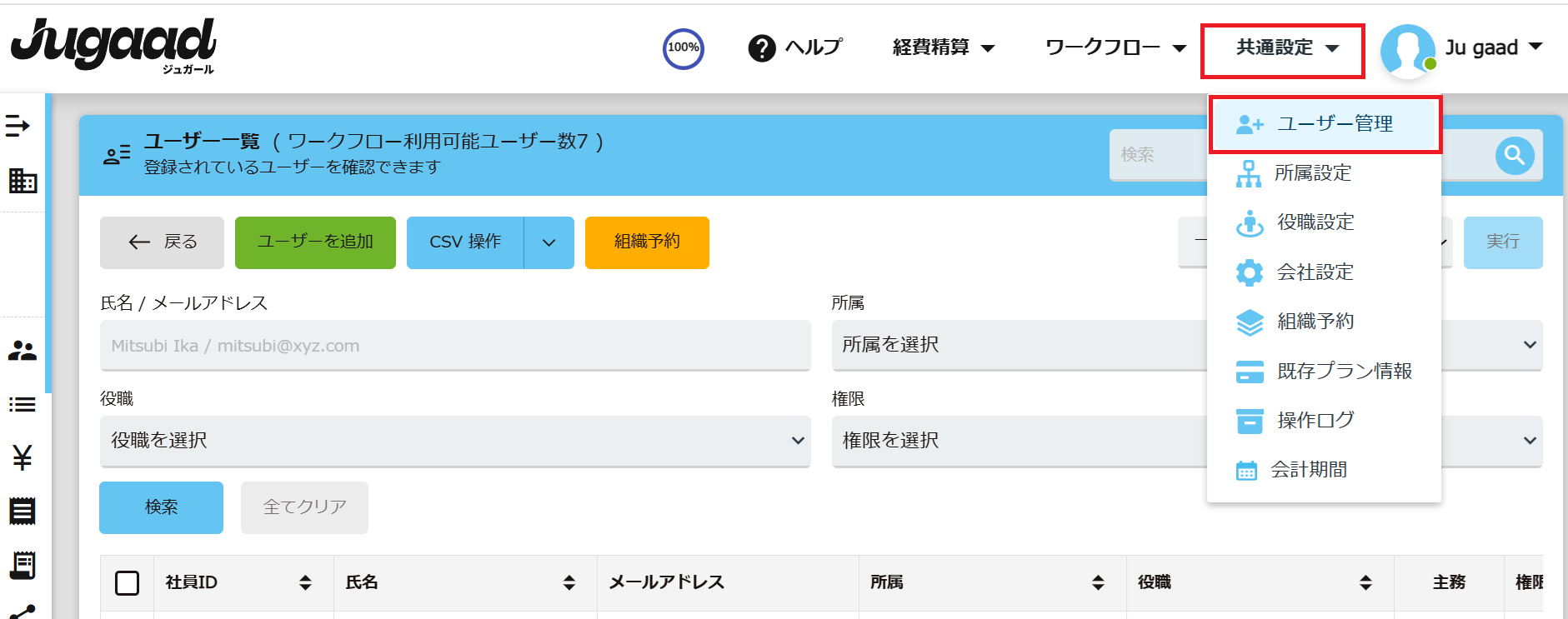
2.修正するユーザーを検索します。
4.該当ユーザー名をクリックします。

5.現在の所属・役職に「主務」をクリックしてOFFにします。
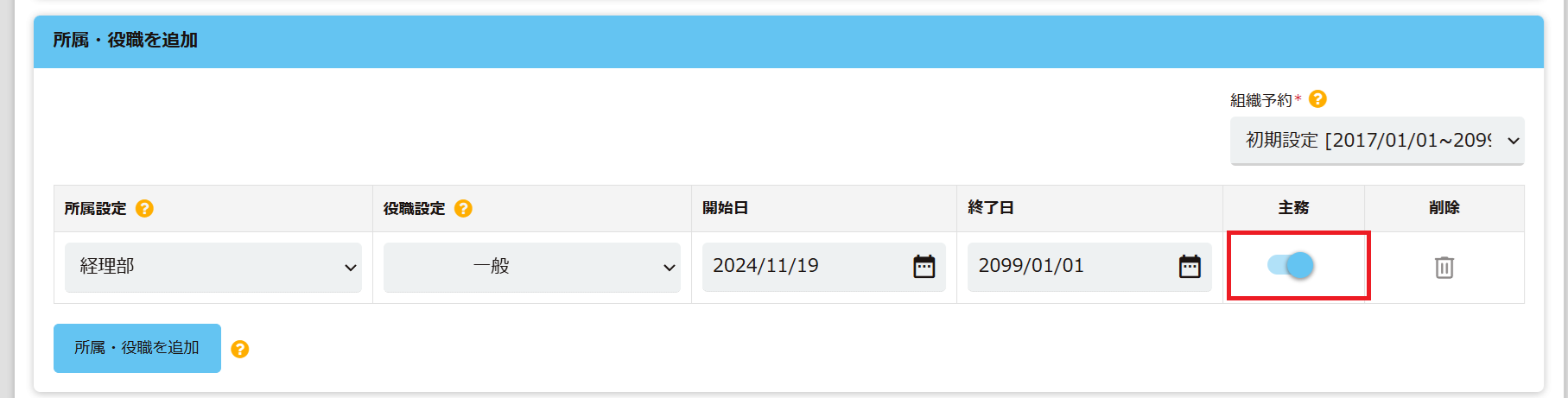
↓

6.「所属・役職を追加」をクリックし、修正後の所属・役職を追加します。
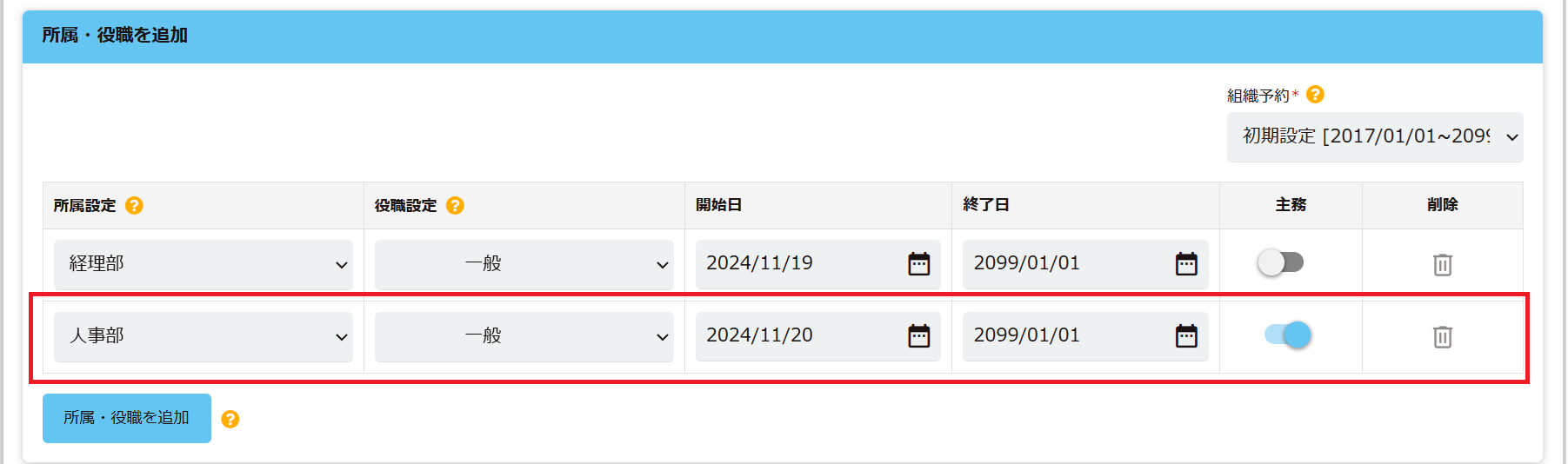
7.「登録」ボタンをクリックします。
※旧所属はまだ削除することができませんので、旧所属の削除をこの後行います。
8. 以降の対応を忘れずに行ってください。
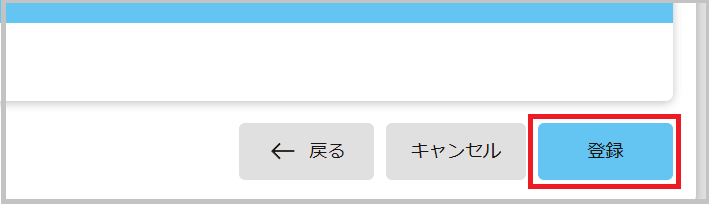
8.ユーザー管理画面で、再度該当のユーザーをクリックします。
9.所属・役職の画面で、旧所属・役職を削除します。
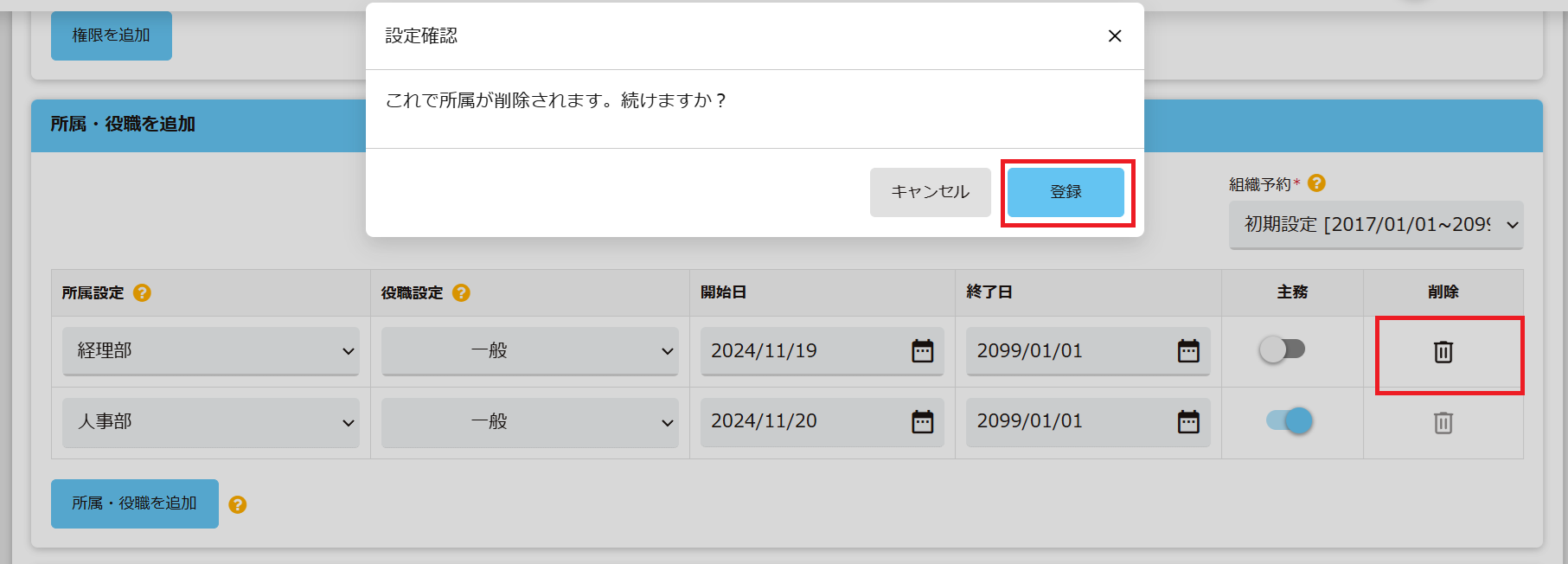
9.「登録」ボタンをクリックします。
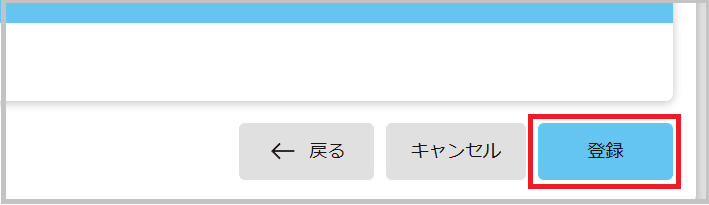
10.ユーザー管理画面で、変更された事を確認します。

以上でございます。
最後までお読み頂きありがとうございます。
関連キーワード👀
ユーザー管理,所属,役職,変更,
設定に関するご質問等は、support@smartflowhelp.zendesk.com までよろしくお願いいたします。
